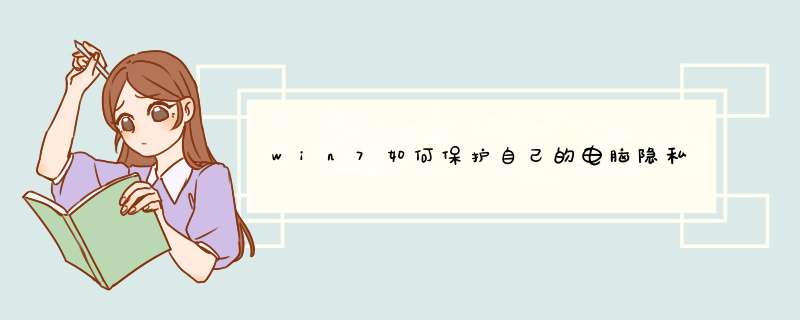
win7如何保护自己的电脑隐私
很多人的电脑都储存这重要隐私的信息,在公共场合使用,或者不想自己的电脑随便让人翻阅,想让自己的隐私受到保护,那么不少朋友需要给电脑设置一个开机密码,对于刚接触win7系统的人,对 *** 作系统还很生疏,不知道密码该怎么设置。
那么,下面我来教大家如何给win7系统设置一个安全的开机密码。
现在的卖场大多数都是win7系统,可以说win7系统已经是主流的电脑 *** 作系统,win7系统较xp系统更加人性化,虽然对win7 *** 作很生疏但很容易上手, *** 作和xp系统差不多。下面我来为大家详细介绍一下。
一:首先打开控制面板选项,
选择用户账户和家庭安全选项卡。
点击用户帐户和家庭安全字样,
然后点击为您的账户创建密码。
依次来填写你所需的密码就可以,最后点击创建密码来完成整个步骤的' *** 作。完成以后,您的电脑已经受开机密码的保护了。下次开机时,就需要输入密码才能开启机器,防止了别人盗取资料或者暴漏隐私。赶快跟着教程来 *** 作把,给自己的电脑加一层保护。
大家对电脑安全都是非常重视的,设置各种方法保护系统。win7系统自带自动锁屏功能,开启后需要有密码才可以访问。如果你不想让别人随意开启你的电脑,碰到你的个人隐私,你可以对Win7系统设置开机需要密码访问,这样可以进一步保护我们的个人隐私不被侵犯。但是用户必须要有系统账户密码才能登录,下面一起看看设置方法。
1、点击开始菜单,然后在开始菜单上打开控制面板;
2、接着在控制面板上选择以小图标为查看方式,打开“电源选项”;
3、接着在“电源选项”面板上,点击左侧导航栏中的“选择关闭显示的时间”;
4、接着在“编辑计划设置”界面上,选择关闭显示器的时间,调整完时间后,再点击保存修改按钮即可生效;
5、最后再退出电源选项界面,可以通过左侧窗格中找到“唤醒时需要密码”,设置界中勾选“需要密码”再保存。
通过设置Win7系统电源选项,以后Win7系统开机设置了锁屏密码,这样其他用户要访问你电脑如果没有密码则无法访问。
win7系统用户电脑中安装的程序有些是不希望他人共用的,但是电脑有时难免又要让他人使用,这种情况下怎么才能达到保护隐私的目的又不卸载程序呢?今天我这边就以win7旗舰版64位系统为例,教大家设置程序锁保护隐私的方法!
方法如下:
1、在桌面上打开运行窗口(win+r键),输入gpedit.msc,点击确定进入;
2、在编辑器中依次点击“计算机配置——Windows设置——安全设置——应用程序控制策略”;
3、点击APPlocker,在下方找到“脚本规则”,按右键“创建新规则”;
4、d出的窗口中点击“下一步”;
5、在“用户或组”里面选择“Everyone”,点击“下一步”;
6、选择“发布者”然后再点击“下一步”;
7、在“浏览”中打开我们需要加锁的程序,然后将滑条滑动至发布者,点击下一步;
8、最后点击“创建”即可。
这样我们就成功设置程序锁了,不用再担心电脑的隐私问题了,大家如有兴趣可自己进行设置。
欢迎分享,转载请注明来源:内存溢出

 微信扫一扫
微信扫一扫
 支付宝扫一扫
支付宝扫一扫
评论列表(0条)